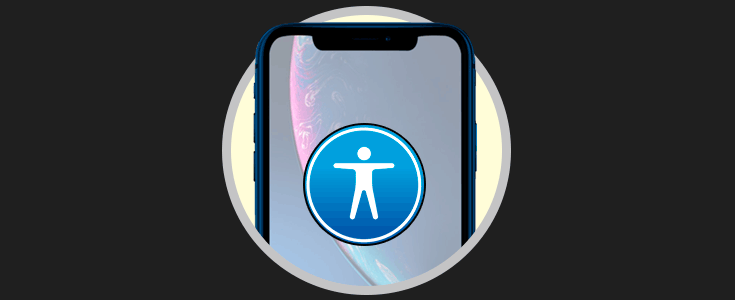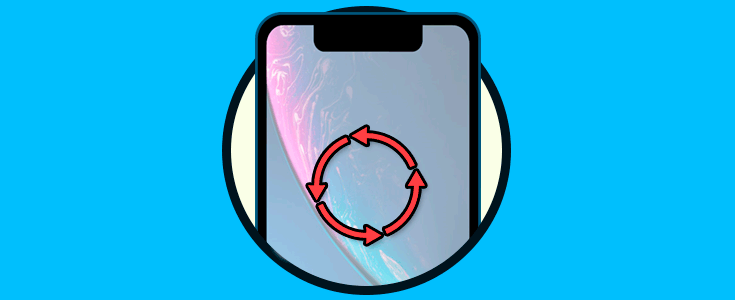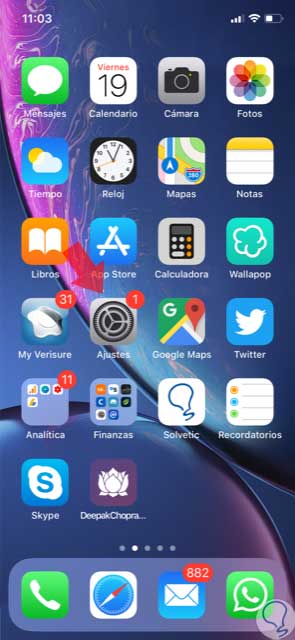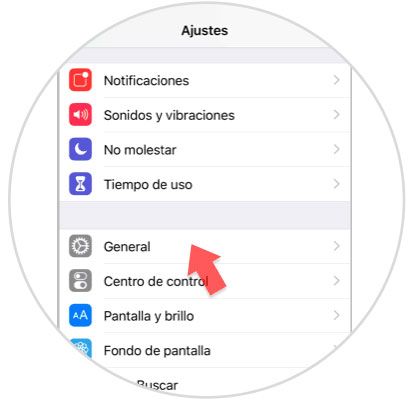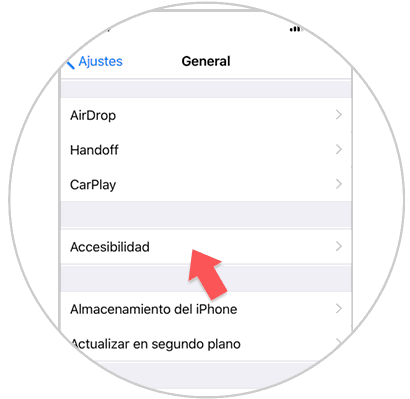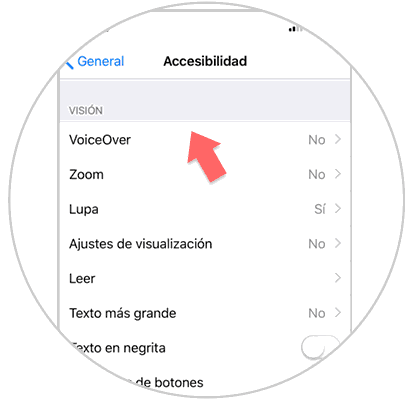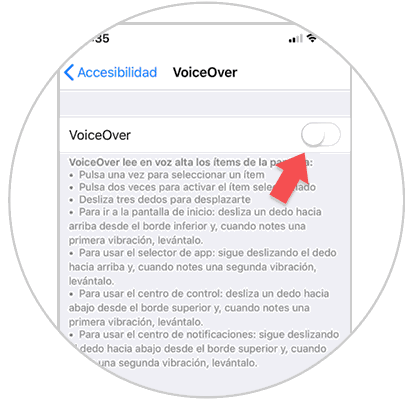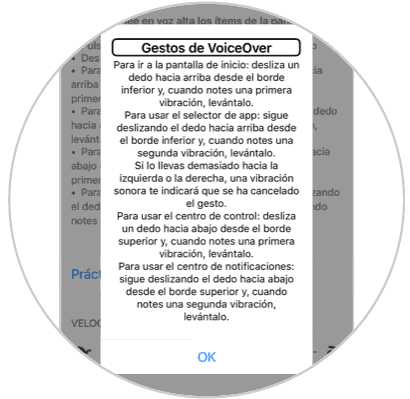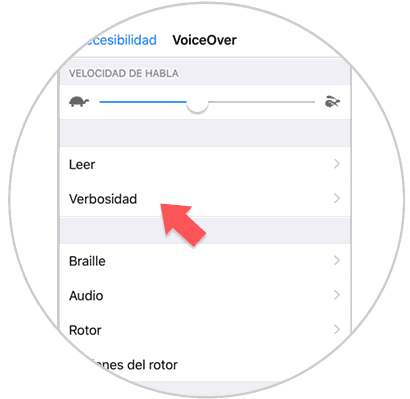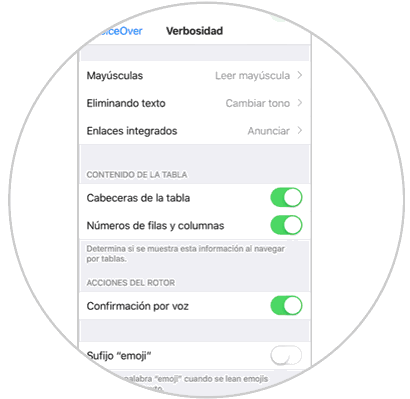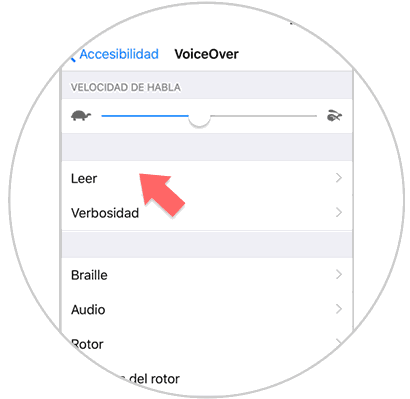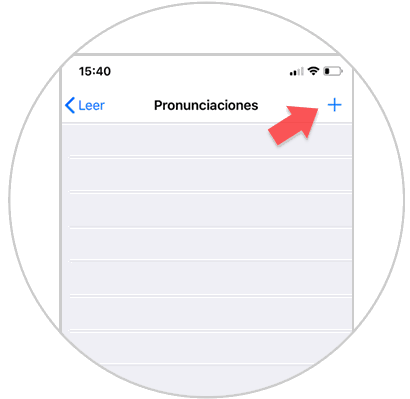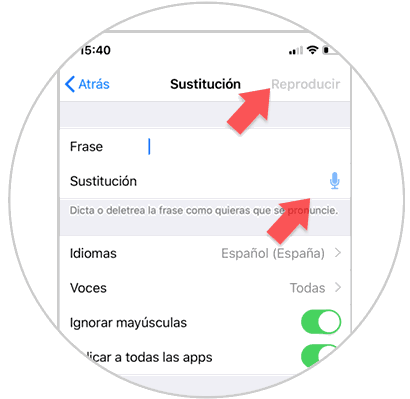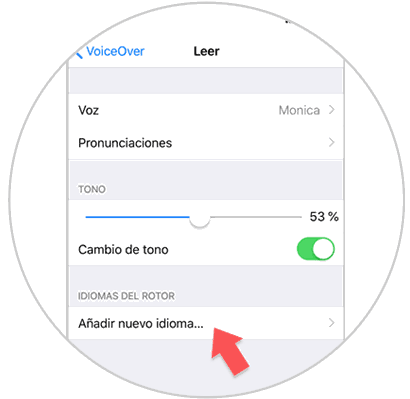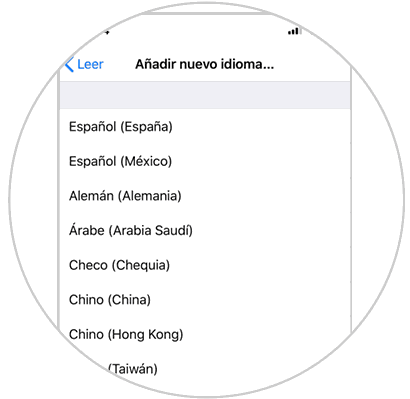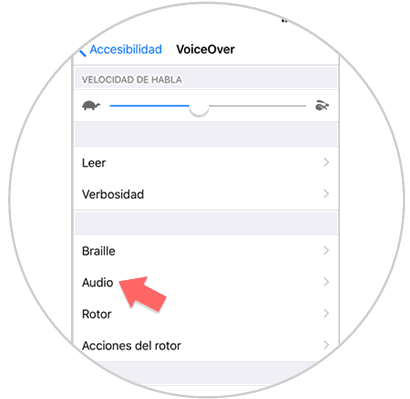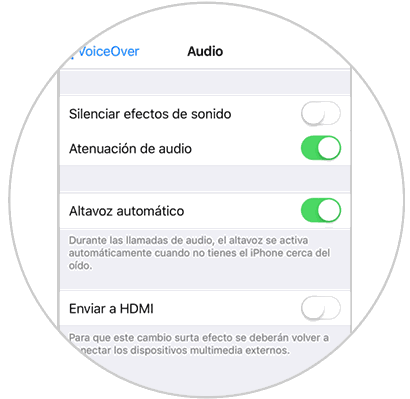Bien es cierto que hoy en día el uso del teléfono móvil es algo fundamental que nos facilita muchas de las acciones que tenemos que hacer a lo largo del día. En el caso de ser una persona con deficiencias visuales la cosa se complica y en el uso del teléfono móvil más. Para ayudar a las personas con estos problemas nace el VoiceOver, una utilidad de iPhone dedicada a facilitar el uso del teléfono a personas con discapacidades sensoriales de tipo visual ya que permite que puedan “leer” lo que aparece en las pantallas de sus teléfonos móviles de una manera un tanto diferente.
Gracias a VoiceOver de iPhone que una persona con capacidad visual reducida pueda usar el móvil, una persona sorda pueda llamar o una persona que tenga capacidad reducida pueda enviar mensajes a través del teléfono es un hecho. Así todas las personas independientemente de sus capacidades podrán utilizar el mismo dispositivo.
Algunas de las funciones que puede hacer VoiceOver son:
- Tocar dos veces para seleccionar.
- Tocar en una zona de la pantalla para que iPhone nos dicte lo que pone en la zona de la pantalla en la que estamos tocando.
- Usar dos dedos para empezar y terminar una tarea, como realizar una fotografía con nuestro móvil.
- Para movernos en una pantalla utilizaremos 3 dedos.
- Realizar dos toques con tres dedos para habilitar o deshabilitar comandos de voz.
Es por esta razón que en este tutorial de Solvetic explicaremos cómo habilitar, deshabilitar y configurar esta útil función en uno de los terminales Apple más populares del momento entre los usuarios: El iPhone XR
1. Cómo activar y configurar VoiceOver en iPhone XR
Para activar y configurar VoiceOver en tu iPhone XR el proceso a seguir es este:
Pulsa en los “Ajustes” del terminal.
Ahora, en el listado de opciones disponible, pulsa en “General”.
Ahora, dentro de general, selecciona “Accesibilidad”.
En la parte superior verás la opción VoiceOver. Entra aquí pulsando para acceder a su configuración.
En esta pantalla podrás activar o desactivar el VoiceOver deslizando la pestaña. Además en la barra inferior podrás seleccionar la velocidad del habla en el terminal.
Al activar la pestaña, aparecerá una ventana emergente donde te guiará para configurar los pasos en el terminal.
2. Cómo cambiar verbosidad en VoiceOver en iPhone XR
Para esto los pasos a seguir son:
Accede a los “Ajustes” pulsando el icono del engranaje.
Ahora, pulsa en la opción “General”.
En la nueva pantalla, pulsa sobre “Accesibilidad” para continuar.
Aquí, selecciona VoiceOver.
Dentro de las opciones de VoiceOver, verás la de verbosidad. Pulsa aquí.
Aquí, podrás configurar las opciones disponibles a tu gusto, activando y desactivando estas pestañas.
3. Cómo cambiar pronunciaciones de VoiceOver en iPhone XR
No todo el mundo pronunciamos palabras y frases del mismo modo, y es por esto que VoiceOver también permite configurar este aspecto en tu iPhone XR siguiendo estos pasos:
Pulsa en “Ajustes”.
Desliza hasta la opción “General” y pulsa aquí.
En la nueva pantalla, pulsa en “Accesibilidad”.
Ahora, selecciona VoiceOver en la parte superior de la pantalla.
Dentro de VoiceOver, pulsa sobre “Leer”.
Dentro de Leer, verás la opción “Pronunciaciones”. Pulsa aquí.
En la esquina superior derecha verás un icono de “+”. Pulsa aquí.
Aquí puedes reproducir la frase actual y la anterior pulsando en “Reproducir”. Pulsa “Atrás” cuando lo hayas configurado correctamente.
4. Cómo cambiar idioma de VoiceOver en iPhone XR
Para cambiar el idioma de VoiceOver deberás acceder a VoiceOver y una vez dentro pulsa la opción “Leer”.
En la nueva pantalla, pulsa en “Añadir nuevo idioma”.
Aquí, en el listado de opciones disponibles, selecciona el idioma y habrás terminado.
5. Cómo activar y desactivar sonidos VoiceOver iPhone XR
Dentro de las opciones de VoiceOver, pulsa sobre Audio.
Ahora, activa o desactiva las pestañas de opciones de audio de VoiceOver según tus necesidades.
Así de sencillo es activar y configurar el VoiceOver en el móvil iPhone XR de Apple.